ps怎么填充指定区域颜色呢?如果各位亲们还不了解的话,就来这里学习学习关于ps填充指定区域颜色教程吧,希望可以帮助到大家哦。
1、首先,打开界面后,新建一个图层点击选中
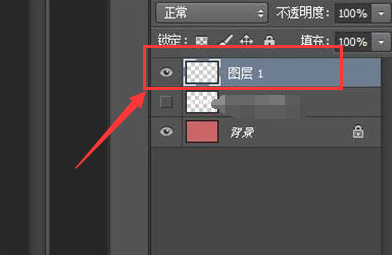
2、随后,为该图层调整好前景色
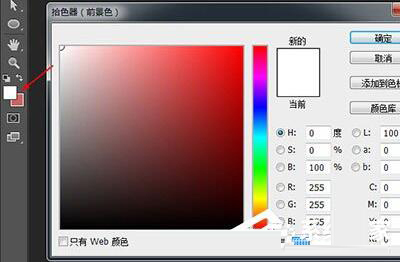
3、接着,打开编辑菜单中的填充面板,将内容使用一栏改为前景色,点击确定
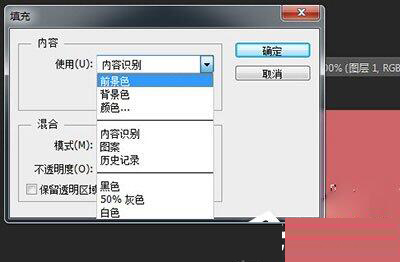
4、最后,按下键盘的ALT+DELETE键即可快速填充
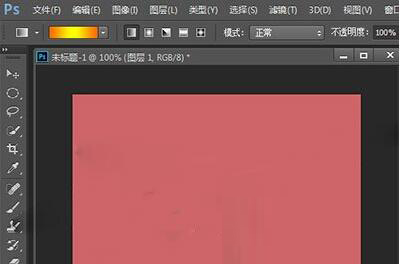
以上就是为各位分享的ps填充指定区域颜色教程,有需要的朋友赶快来看看本篇文章吧。
相关下载1
ps怎么填充指定区域颜色呢?如果各位亲们还不了解的话,就来这里学习学习关于ps填充指定区域颜色教程吧,希望可以帮助到大家哦。
1、首先,打开界面后,新建一个图层点击选中
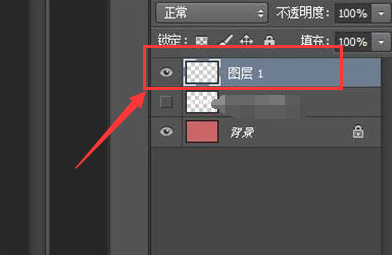
2、随后,为该图层调整好前景色
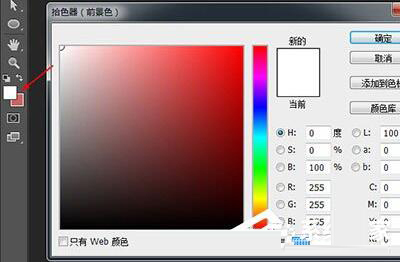
3、接着,打开编辑菜单中的填充面板,将内容使用一栏改为前景色,点击确定
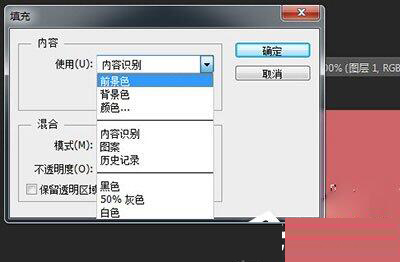
4、最后,按下键盘的ALT+DELETE键即可快速填充
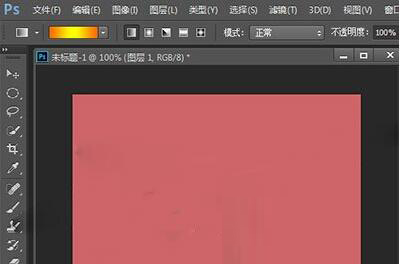
以上就是为各位分享的ps填充指定区域颜色教程,有需要的朋友赶快来看看本篇文章吧。
相关阅读